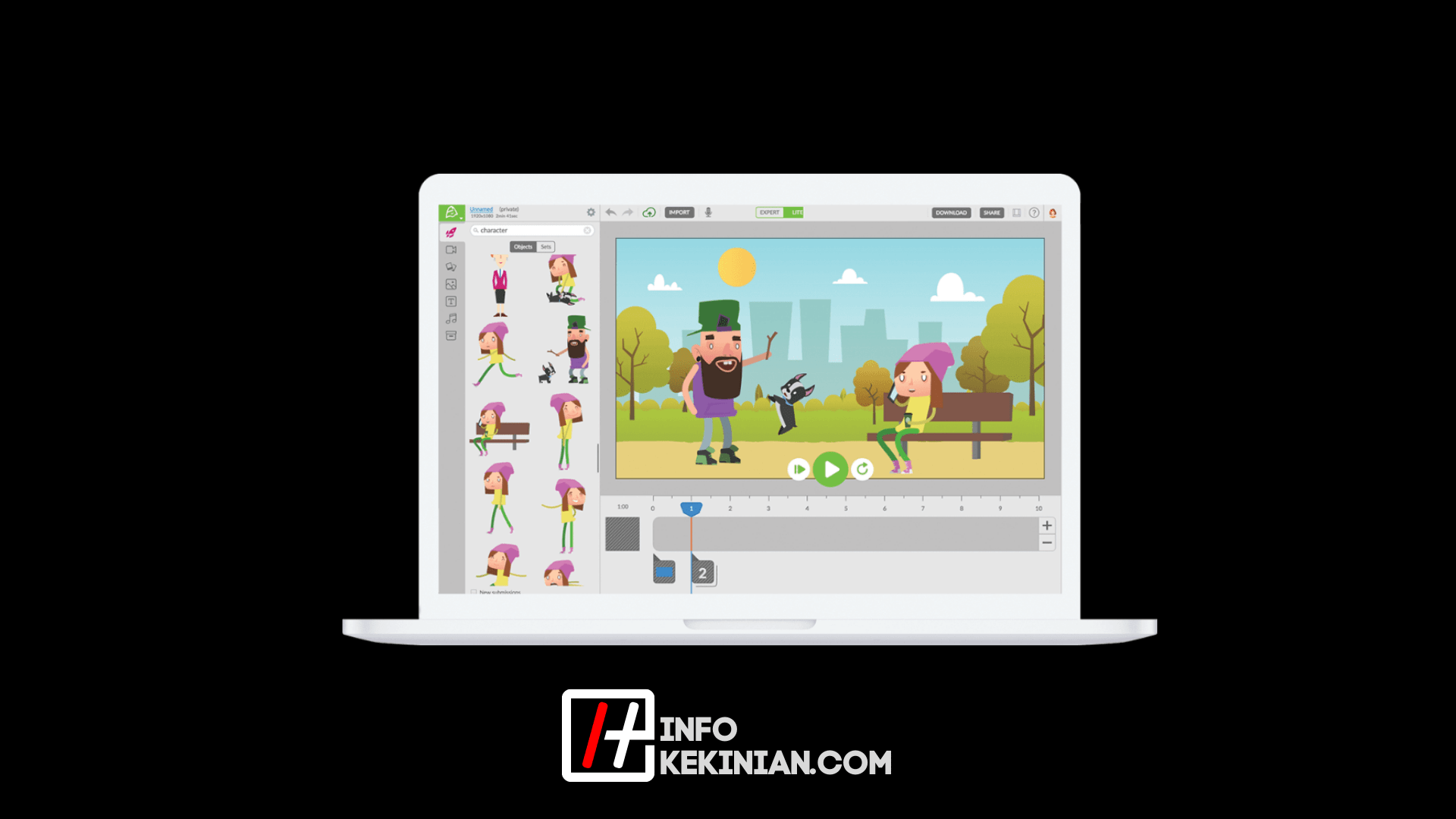Infokekinian.com – Pada kesempatan kali ini kami akan membagikan tips dan trik menggunakan WhatsApp Web, jadi simak artikel ini hingga selesai untuk mengetahui informasinya lebih lengkap dan jelas.
Terlepas dari banyak kelebihan dan kekurangannya, WhatsApp (juga dikenal sebagai WA) adalah aplikasi perpesanan dan obrolan instan yang paling banyak digunakan saat ini.
WhatsApp digunakan oleh hampir semua orang, namun beberapa orang percaya itu memiliki risiko keamanan dan privasi.
Infokekinian juga telah menulis berbagai artikel tentang tips trik WhatsApp, yang dapat kamu temukan dengan mencari di WhatsApp.

Kali ini Infokekinian akan mengupas beberapa tips dan trik yang akan memudahkan kamu dalam mengelola dan menggunakan aplikasi pesan instan ini pada artikel 9 Tips Trik Whatsapp Web. Berikut adalah beberapa tips dan trik Androidpit yang digunakan oleh beberapa situs web paling keren.
9 Tips Trik Whatsapp Web
Berikut adalah tips dan trik menggunakan WhatsApp Web:
1. Menyembunyikan Gambar WhatsApp di Kamera Roll
Jika kamu mengikuti beberapa grup dengan anggota dari bermacam kalangan, terkadang banyak gambar yang muncul di kamera roll yang berasal dari WhatsApp yang tidak ingin kamu lihat.
Jika kamu tidak nyaman dengan munculnya gambar tersebut di kamera roll, kamu bisa menyembunyikannya. Caranya dengan melakukan langkah berikut:
- Download aplikasi file explorer di google playstore, seperti misalnya ES File Explorer atau Explorer
- Buka aplikasi tersebut dan arahkan ke sub folder sdcard / WhatsApp / Media / WhatsApp Images
- Tekan tombol plus di bagian bawah layar (pada ES File Explorer) atau bagian atas layar (pada Explorer), atau cari saja jika menggunakan aplikasi lain
- Tambahkan file dengan nama .nomedia
- Buka kamera roll dan kamu tidak akan menemukan lagi gambar / foto yang tersimpan dalam folder yang mengandung file nomedia.
2. Mengunci WhatsApp dengan Password
Kalau kamu sangat memperdulikan privasi dan tidak menginginkan chat WhatsApp dibaca oleh orang lain yang mungkin sedang menggenggam hp kamu, kamu bisa menggunakan aplikasi pihak ketiga yang memungkinkan kamu membuat sandi / kode akses untuk membuka aplikasi.
Salah satu pilihan terbaik adalah dengan menggunakan aplikasi AppLock, yang bisa kamu download secara gratis di google playstore.
Kemudian buka dan aplikasi tersebut dan atur whatsapp sebagai bagian dari aplikasi yang ingin dikunci dan tentukan password yang diinginkan.
3. Mendapatkan Pemberitahuan Chat WA dari Komputer
Jika kamu adalah tipe orang yang sering menghabiskan waktu di depan komputer desktop / laptop, mungkin kamu perlu juga untuk mendapatkan notifikasi pesan masuk WhatsApp melalui komputer / laptop yang kamu miliki.
Berikut ini adalah 2 cara berikut dengan langkah-langkahnya yang memungkinkan kamu mendapatkan notifikasi chat WhatsApp melalui komputer:
1. Menggunakan Whatsapp Web
Caranya sangat mudah. Cukup buka whatsapp web dan login. Lebih lengkap bisa dibaca pada artikel Cara Membuka Whatsapp Lewat Komputer.
Setelah login, pada bagian kiri atas layar (dibawah profil) akan terdapat kotak yang didalamnya tedapat gambar lonceng dan tulisan “Get Notified of New Messages” dan klik “Turn on desktop notification”.
2. Menggunakan WhatsApp Web + add-on Chrome
Caranya adalah dengan melakukan langkah berikut:
1. Instal ekstensi (add-on) Web Chrome bernama WAToolkit.
2. Setelah selesai proses instalasi, klik ikon WAToolkit di toolbar chrome (pojok kanan atas layar). kamu akan dibawa ke WhatsApp web, dan klik logo WAToolkit disebelah kiri atas layar (disamping logo chat baru), kemudian beri centang pada background notification (lihat gambar di bawah ini).
3. Setelah proses itu selesai, arahkan kursor ke logo WAToolkit di toolbar sebagaimana langkah 1 untuk melihat pesan terakhir yang diterima atau klik kanan untuk pilihan lainnya.
Jika kamu memilih cara pertama, kamu hanya akan mendapatkan notifikasi ketika chrome (dan whatsapp web) terbuka.
Sementara jika menggunakancara kedua, notifikasi pesan baru WhatsApp tetap akan muncul meski Chrome sudah ditutup.
4. Mengirim Broadcast (pesan pribadi ke banyak orang sekaligus)
Privasi di internet sulit sekali untuk dijaga, terlebih pada WhatsApp yang hanya memerlukan nomor telepon untuk mengirim pesan ke seseorang.
Dengan WhatsApp, kamu bisa mengirim pesan broadcast ke semua orang (tapi hanya pada orang yang menyimpan nomor ponsel kamu). Berikut ini caranya:
- Tekan ikon tiga titik di kanan atas layar untuk membuka menu WhatsApp
- Pilih new broadcast >> ketik nama yang atau tekan tanda + untuk memilih nama-nama yang ingin kamu kirimi pesan massal
- Tekan done di pojok kanan atas layar jika sudah selesai memilih nama-nama orang yang akan dikirimi pesan broadcast melalui WhatsApp
- Tekan create dan tulis isi pesan kamu
- Kirim pesan sebagaimana mengirim pesan WhatsApp biasanya.
5. Menyembunyikan “last seen”, foto profil dan status
Ketika seseorang mengundang kamu ke dalam grup, whatsapp tidak memerlukan persetujuan kamu apakah kamu ingin masuk ke grup tersebut atau tidak.
Begitupula seandainya kamu setuju untuk mengikuti sebuah grup (meski tanpa diminta), terkadang banyak dari anggota grup yang mungkin asing bagi kamu.
Jika kamu tidak menginginkan orang-orang dengan bebas mengetahui kapan terakhir kali kamu online melalui WhatsApp, foto profil, dan status kamu, kamu bisa menyembunyikannya. Untuk melakukannya, kamu bisa melakukan langkah berikut:
- Tekan ikon tiga titik di kanan atas layar untuk membuka menu WhatsApp
- Buka Setting > Account> Privacy
- Tekan satu persatu antara Terakhir dilihat, foto Profil, dan pilihan Status, kemudian atur visibilitas untuk ‘Semua orang’, ‘Kontak saya’ atau ‘Nobody’, tergantung apa yang kamu inginkan inginkan.
6. Mute / Menghilangkan Notifikasi Grup WhatsApp
Mungkin satu ketika kamu tiba-tiba masuk ke dalam grup chat WhatsApp yang tidak diinginkan, atau kamu hanya ingin sekedar membuat percakapan dalam grup yang kamu ikuti tidak mengeluarkan notifikasi yang mengganggu.
Jika kamu tidak ingin meninggalkan grup, kamu bisa menonaktifkan notifikasi mengganggu itu. Caranya adalah sebagai berikut:
- Buka grup yang ingin kamu mute
- Tekan ikon tiga titik di kanan atas layar untuk membuka menu WhatsApp
- Tekan Mute, kamu akan dihadapkan pada pilihan waktu antara 8 jam s/d 1 tahun, juga apakah notifikasi tetap ditampilkan atau tidak
7. Membuat Shortcut Chatting Favorit di Homescreen
Jika kamu memiliki teman-teman tertentu (pacar, rekan kerja, bos, misalnya) yang seringkali (setengah jam sekali, atau beberapa kali sehari misalnya) berhubungan dengannya melalui aplikasi pesan WhatsApp, kamu bisa membuat ikon shortcut percakapan ke homescreen.
Dengan begituuntuk memulai percakapan dengan orang atau grup tersebut kamu hanya perlu menekan ikonnya dari homescreen, dan pesan pun terbuka. Untuk melakukannya, lakukan langkah berikut ini:
- Buka tab chatting di WhatsApp, kemudian tekan agak lama pada percakapan yang ingin dibuat shortcut
- Daftar pilihan akan muncul, pilih more kemudian pilih add shortcut
- Shortcut dengan icon foto profil teman kamu akan muncul pada homescreen, tekan untuk langsung memulai percakapan dengannya
8. Memulihkan Pesan yang Terhapus
Secara default WhatsApp otomatis melakukan backup pesan setiap hari pada pukul 04:00. Ini berarti jika kamu menghapus pesan yang berada diantara rentang waktu setelah autobackup dan sebelum autobackup berikutnya, kamu masih bisa memulihkan / mengembalikan pesan yang dihapus itu.
Begitupula jika kamu ingin berganti handphone untuk menjalankan whatsapp, kamu bisa memindahkan riwayat percakapan WhatsApp di hp lama ke hp baru.
Untuk melakukannya, kamu bisa baca pada artikel Mengembalikan Chat Whatsapp yang Terhapus dan Cara memindahkan percakapan Whatsapp ke HP lain.
9. Menghemat Data Saat Melakukan WhatsApp Call
Sebagaimana telah dibahas pada artikel WhatsApp Android Bisa Telepon Gratis, WhatsApp juga bisa kamu gunakan untuk melakukan panggilan suara dengan menggunakan data internet.
Untuk menghemat penggunaan kuota data internet saat melakukan panggilan melalui WhatsApp, lakukan langkah berikut:
- Tekan ikon tiga titik di kanan atas layar untuk membuka menu WhatsApp
- Pilih Setting >> Pilih Chat and Calls
- Pada bagian bawah ada opsi menghemat data, beri centang pada bagian “Low data Usage”.
- Selesai, kamu bisa menggunakan panggilan telepon dan tetap hemat kuota internet
Kesimpulan
Itulah sedikit informasi mengenai cara dan tips trik dari WhatsApp Web, kini kamu bisa mengikuti cara di atas ketika kamu menggunakan WhatsApp Web.
Demikianlah artikel mengenai Tips dan Trik Menggunakan WhatsApp Web dan jangan lupa untuk terus kunjungi website Infokekinian.
Karena kami juga memiliki banyak informasi dan rekomendasi lain yang tentunya akan bermanfaat dan membantu sobat kekinian.
 InfoKekinian.Com Portal Informasi Teknologi Kekinian
InfoKekinian.Com Portal Informasi Teknologi Kekinian